Apple Pay är ett utmärkt sätt att snabbt skicka och ta emot pengar med bara din iPhone. Men ibland hälsas användare med meddelandet "Apple Pay Services är för närvarande inte tillgängliga". Om du nyligen har stött på det här problemet, fortsätt att läsa den här artikeln. vi ska försöka lösa det tillsammans.
Innehållsförteckning:
- Aktivera mobildata
- Uppdatera iOS
- Kontrollera servrarnas status
- Se till att Apple Pay är tillgängligt i din region
- Verifiera din identitet
Är Apple Pay Services inte tillgängliga för närvarande? Här är vad du ska göra
Några av de vanligaste orsakerna till att Apple-tjänster inte fungerar korrekt är:
- Inaktiverad mobildata
- Overifierat Apple-ID
- Serveravbrott
- Region som inte stöds
Aktivera mobildata
Om du inte är ansluten till ett Wi-Fi-nätverk använder Wallet mobildata för att fortsätta med transaktioner. Det finns dock en chans att Wallet inte tillåts använda mobildata. I så fall måste du tillåta det. Så här gör du det:
- Gå till Inställningar .
- Öppna mobildata .
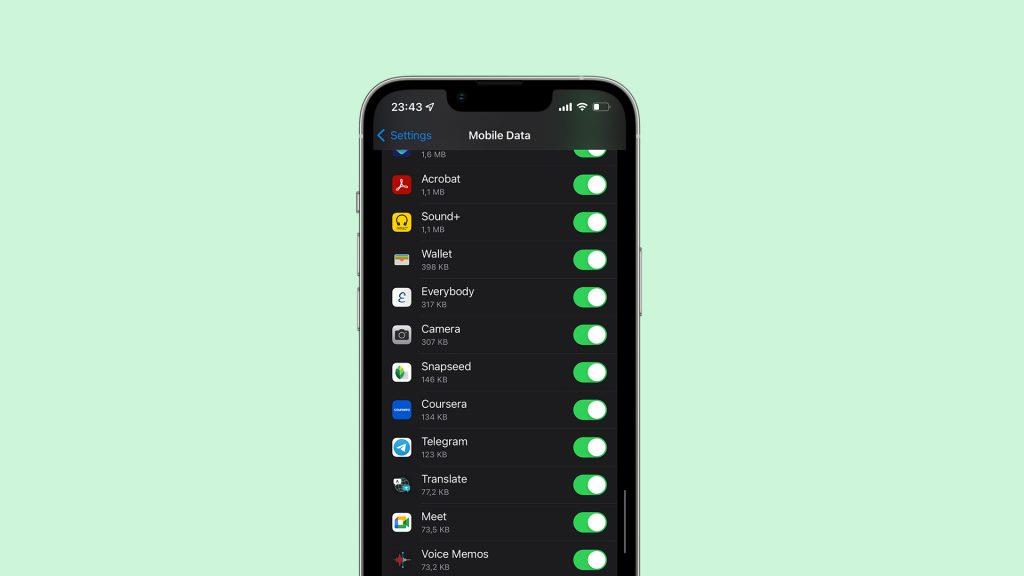
- Rulla ned och se till att växla reglaget bredvid Plånbok på.
Uppdatera iOS
iOS-uppdateringar är vanligtvis mycket användbara. De introducerar nya funktioner och förbättrar den övergripande stabiliteten och säkerheten för din iPhone. Det finns dock några uppdateringar som gör mer skada än nytta. Även om de flesta iOS-versioner är problemfria, kan vissa uppdateringar också medföra några buggar som kommer att göra ditt liv svårare. Det är möjligt att den senaste iOS-uppdateringen du installerade på din iPhone faktiskt orsakade problemet med Apple Pay.
Om så är fallet, och du inte kan hitta någon annan lösning, är ditt enda alternativ att vänta på att Apple åtgärdar problemet i några av de framtida utgåvorna.
För att söka efter uppdateringar, gå över till Inställningar > Allmänt > Programuppdatering . Om den nya uppdateringen är tillgänglig, installera den och se om problemet kvarstår.
Kontrollera servrarnas status
Det finns en chans att Apple Pay-tjänster verkligen är otillgängliga på grund av ett serveravbrott. Även om det är sällsynt händer dessa saker då och då. Om Apple Pay-servrarna är nere finns det inget du kan göra åt det, förutom att vänta på att Apple ska åtgärda problemet. Lyckligtvis varar inte serveravbrott för länge, eftersom Apple är snabba på att ta itu med eventuella störningar.
Du kan kontrollera status för alla Apples servrar här .
Se till att Apple Pay är tillgängligt i din region
Att skicka och ta emot pengar med Apple Cash är endast tillgängligt i USA. Så om du inte bor i USA och inte har ett fungerande amerikanskt bankkonto kommer du inte att kunna använda Wallet och Apple Cash för att skicka och ta emot pengar. Åtminstone för stunden.
När det kommer till att betala med Apple Pay i butik är situationen mycket bättre. Du kan använda Apple Pay istället för ditt fysiska kredit-/betalkort i många länder runt om i världen. Antalet länder i Afrika, Asien och Sydamerika som stöder Apple Pay är dock fortfarande begränsat.
Du kan hitta mer information om regioner där Apple Pay är tillgängligt här .
Verifiera din identitet
Du måste verifiera din identitet för att kunna skicka kontanter via Apple Cash. Om du inte redan har gjort det, så här verifierar du ditt Apple-ID:
- Öppna Wallet -appen, tryck på ditt Apple Cash-kort och tryck sedan på den treprickade menyn.
- Tryck på Verifiera identitet .
- Följ ytterligare instruktioner på skärmen.
Här är några av de personliga uppgifter du kan bli ombedd att skicka för att verifiera ditt Apple-ID:
- Fullständiga namn
- Personnummer
- Födelseöde
- Hemadress
- Svar på frågor om din personliga historia
- En bild av ditt giltiga körkort eller ett statligt ID-kort
Tänk också på att Apple vanligtvis inte accepterar pass för verifiering, så du måste skicka in ett annat dokument.
Det är ungefär det. Jag hoppas att åtminstone en av dessa lösningar hjälpte dig med ditt Apple Pay-problem. Om du har några kommentarer, frågor eller förslag, skriv gärna ner dem i kommentarerna nedan.
LÄS MER:

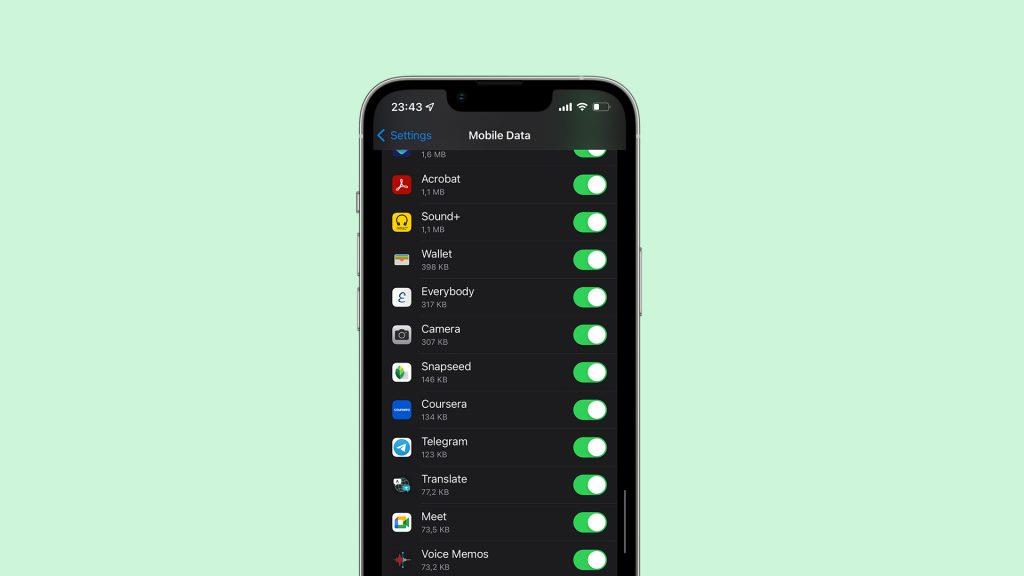



![[100% löst] Hur åtgärdar jag meddelandet Fel vid utskrift i Windows 10? [100% löst] Hur åtgärdar jag meddelandet Fel vid utskrift i Windows 10?](https://img2.luckytemplates.com/resources1/images2/image-9322-0408150406327.png)




![FIXAT: Skrivare i feltillstånd [HP, Canon, Epson, Zebra & Brother] FIXAT: Skrivare i feltillstånd [HP, Canon, Epson, Zebra & Brother]](https://img2.luckytemplates.com/resources1/images2/image-1874-0408150757336.png)